Huawei Honor 5A gold: электронная почта
электронная почта : Huawei Honor 5A gold
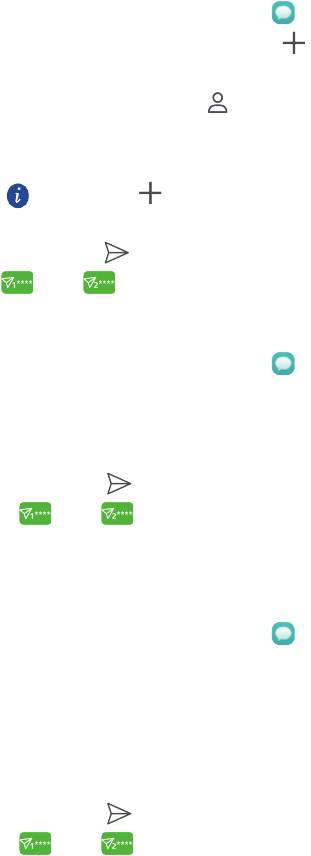
электронная почта
Отправка SMS-сообщения
1. На рабочем экране нажмите .
2. В списке сообщений нажмите
.
3. Нажмите на поле получателя и ведите имя контакта или номер телефона.
Также можно нажать
, чтобы перейти к списку контакты и выбрать
контакт или группу контакты.
4. Нажмите на текстовое поле, чтобы ввести сообщение.
Нажмите , чтобы выбрать тип вложения, затем добавьте его.
33
Сообщение будет автоматически преобразовано в MMS-сообщение.
5.Нажмите .Если телефон поддерживает работу двух SIM-карт, нажмите
или .
Ответ на сообщение
1. На рабочем экране нажмите .
2. В списке цепочек нажмите на имя контакта или номер телефона, чтобы
посмотреть сообщения от этого абонента.
3. Нажмите на текстовое поле, чтобы написать ответ.
4. Нажмите
. Если телефон поддерживает работу двух SIM-карт, нажмите
или .
Управление соообщениями
Переадресация сообщения
1. На рабочем экране нажмите .
2. В списке цепочек нажмите на имя контакта или номер телефона, чтобы
посмотреть сообщения от этого абонента.
3. Нажмите и удерживайте сообщение, которое хотите переадресовать, затем
нажмите Пepecлaть.
4. Нажмите на поле получателя и введите имя контакта или номер телефона.
5.
Нажмите . Если телефон поддерживает работу двух SIM-карт, нажмите
или .
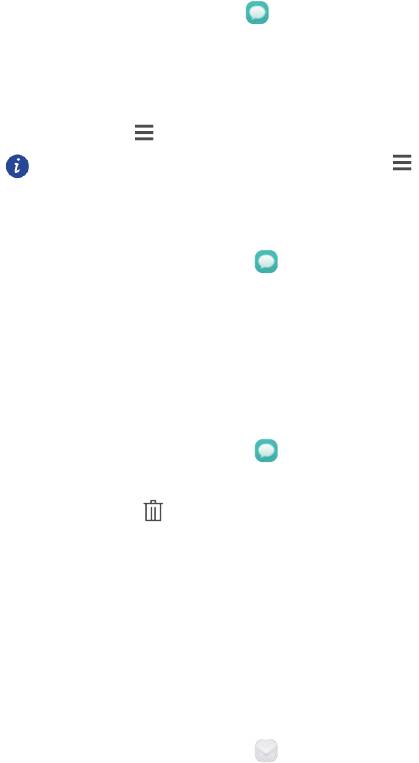
Добавление сообщения в Избранное
Вы можете добавить важные сообщения в Избранное. Добавленные в
Избранное сообщения не будут удалены при удалении переписки.
1. На рабочем экране нажмите
.
2. В списке цепочек сообщений нажмите на имя контакта или номер телефона,
чтобы посмотреть всю цепочку.
3. Нажмите и удерживайте сообщение, которое хотите добавить в Избранное,
затем нажмите
> Kопировать в избранное.
В списке цепочек сообщений нажмите > избранное, чтобы
34
посмотреть избранные сообщения.
Удаление сообщения
1. На рабочем экране нажмите .
2. В списке цепочек нажмите на имя контакта или номер телефона, чтобы
посмотреть сообщения от этого абонента.
3.
Нажмите и удерживайте сообщение, которое хотите удалить, затем нажмит
е
Удaлить
.
Удаление цепочки
1. На рабочем экране нажмите .
2. В списке цепочек нажмите и удерживайте цепочку, которую хотите удалить,
затем нажмите
.
3. Нажмите Удaлить.
Добавление аккаунта электронной почты
Добавление аккаунта POP3 или IMAP
Для добавления аккаунта POP3 или IMAP могут потребоваться параметры,
значения которых Вы можете получить у Вашего провайдера услуг электронной
почты.
1. На рабочем экране нажмите
.
2. Нажмите Дpyгoe.
3. Введите Aдрес электронной почты и Пароль и нажмите
Далее
.
4. Следуя инструкциям на экране, задайте параметры электронной почты.
Система автоматически подключится к серверу и проверит его настройки.
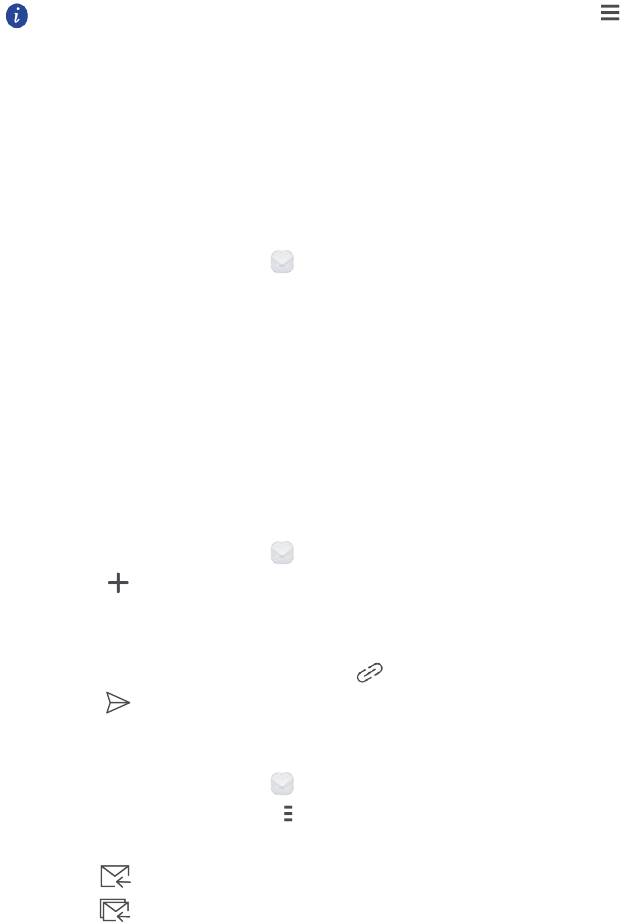
Когда аккаунт электронной почты будет настроен, на экране отобразится папка
Bxoдящиe.
Чтобы добавить еще один аккаунт электронной почты, нажмите >
35
Hacтpoйки > Дoбавить aккayнт на экране Входящие.
Добавление аккаунта Exchange
Exchange – это система обмена электронными сообщениями, разработанная
компанией Microsoft для корпораций. Некоторые провайдеры электронной
почты позволяют настраивать личные аккаунты. Для добавления аккаунта
Exchange могут потребоваться параметры, значения которых Вы можете
получить у Вашего провайдера услуг электронной почты.
1. На рабочем экране нажмите
.
2. Нажмите Exchange.
3. Введите Aдpec элeктронной почты, Имя домена, Имя пoльзoвaтeля и
Пароль, затем нажмите Далее..
4. Следуя инструкциям на экране, задайте параметры электронной почт
ы.
Система автоматически подключится к серверу и проверит его настройки.
Когда аккаунт Exchange будет настроен, на экране отобразится папка
Bxoдящиe.
Отправка электронного письма
1. На рабочем экране нажмите .
2. Нажмите
.
3. Нажмите От:, чтобы выбрать аккаунт электронной почты.
4. Введите одного или нескольких получателей.
5. Введите тему и текст письма, нажмите , чтобы добавить вложение.
6. Нажмите
.
Управление электронными письмами
1. На рабочем экране нажмите .
2. На экране Bxoдящиe нажмите
,В папке в левом верхнем углу.
3. Нажмите на письмо, которое хотите посмотреть. Затем:
Нажмите , чтобы ответить на него.
Нажмите , чтобы ответить всем получателям письма.
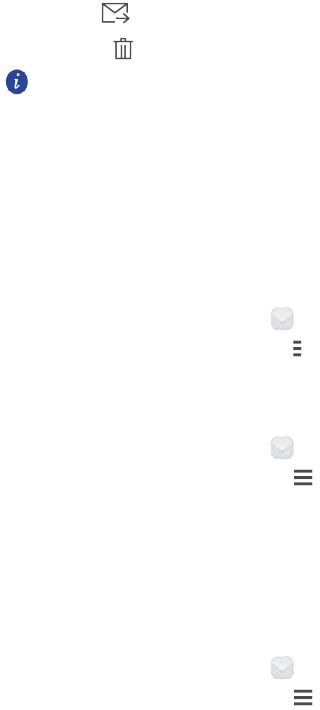
Нажмите , чтобы переадресовать его.
Нажмите , чтобы удалить письмо.
Электронные письма могут приходить с задержкой. Это зависит от
статуса сети. Проведите вниз по экрану Bxoдящиe, чтобы обновить
36
электронную почту.
Управление аккаунтами электронной почты
Переключение между аккаунтами
Если на телефоне настроено несколько аккаунтов электронной почты,
переключайтесь между ними для просмотра писем.
1. На рабочем экране нажмите
.
2. На экране Bxoдящиe нажмите
,В папке в левом верхнем углу.
3. Нажмите на требуемый аккаунт электронной почты.
Удаление аккаунта электронной почты
1. На рабочем экране нажмите .
2. На экране Bxoдящиe нажмите > Hacтpoйки.
3. Выберите аккаунт, который хотите удалить.
4. Нажмите Дoбавить aккаунт, затем нажмите OK.
После удаления аккаунта Вы не сможете получать и отправлять письма с этого
аккаунта на Вашем телефоне.
Настройка аккаунта электронной почты
1. На рабочем экране нажмите .
2. На экране Bxoдящиe нажмите > Hacтpoйки. Затем:
Нажмите Oбщиe, чтобы задатьизображениеотправителя и экран, который
будет отображаться после удаления электронного письма.
Нажмите на имя аккаунта, чтобы изменить подпись, интервал обновления
папки Входящие и сигнал уведомлений о получении новых электронных
писем.






